Win10假死鼠标可动时的快速解决方法
时间:2025-05-29 17:33:26 483浏览 收藏
Windows 10 系统在广泛使用中常遇到假死问题,尽管鼠标能动却无法操作。本文提供详细解决方案:当系统假死时,勿急于重启,可按 Ctrl + Shift + Esc 打开任务管理器,选择“运行新任务”,输入 "explorer" 并确定,重启 explorer.exe 即可恢复系统正常工作。
Windows 10 系统目前是广泛使用的主流操作系统,越来越多的人选择它,但随之而来的也有不少问题。许多 Windows 10 用户反馈称,在某些情况下会出现系统假死的现象,尽管鼠标还能移动,却无法正常操作。针对这一问题,下面为大家提供一份详细的解决教程。
Windows 10 假死且鼠标可动的解决办法
- 当 Windows 10 系统发生假死状况时,切勿急于重启电脑,因为即使重启也可能无法解决问题。此时,您可以尝试按下键盘上的 Ctrl + Shift + Esc 快捷键,直接打开任务管理器。
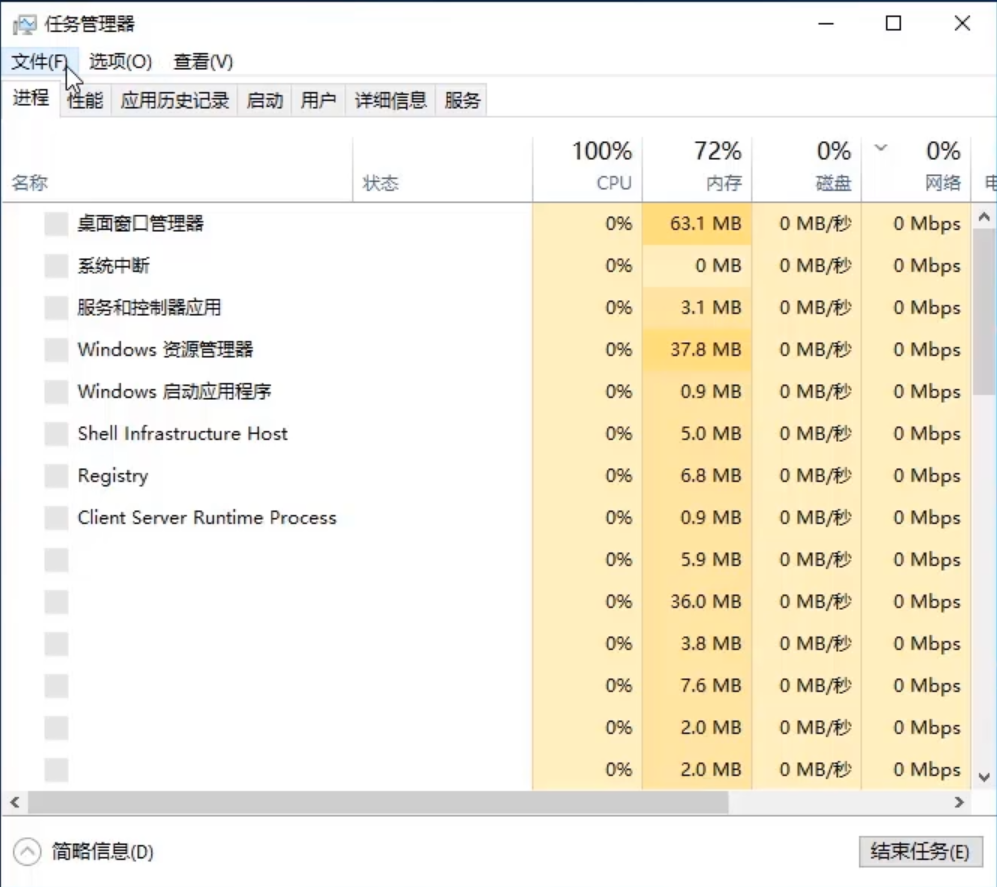
- 接下来,点击任务管理器左上角的“文件”菜单,然后选择“运行新任务”。
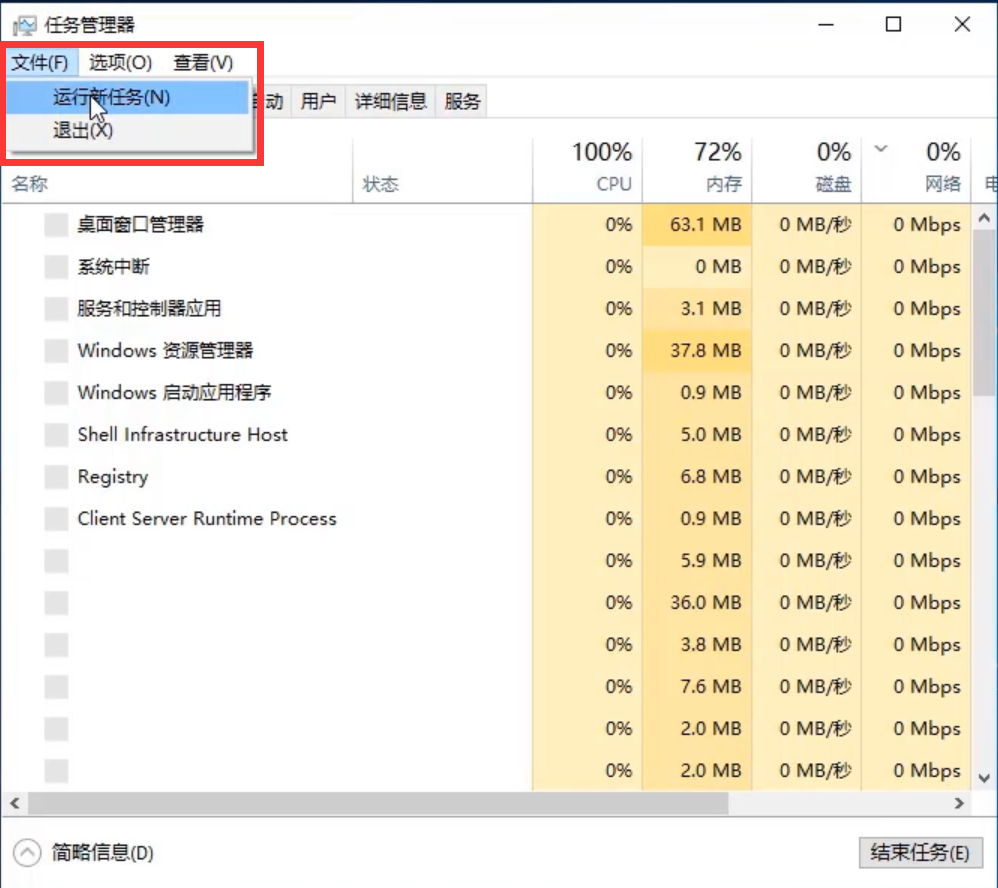
- 在弹出的新任务对话框中,输入 "explorer" 并点击“确定”按钮。
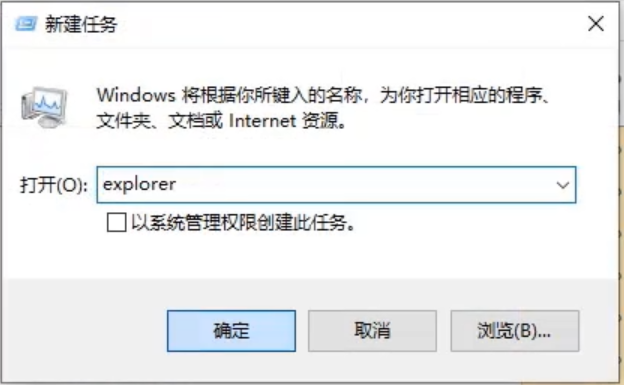
- 这样一来,您的 Windows 10 系统就会恢复正常工作状态,您可以继续正常使用了。

以上方法就是通过重新启动 explorer.exe 来修复 Windows 10 假死的问题。如果您的电脑遇到类似情况,请按照上述步骤尝试解决。
文中关于的知识介绍,希望对你的学习有所帮助!若是受益匪浅,那就动动鼠标收藏这篇《Win10假死鼠标可动时的快速解决方法》文章吧,也可关注golang学习网公众号了解相关技术文章。
相关阅读
更多>
-
501 收藏
-
501 收藏
-
501 收藏
-
501 收藏
-
501 收藏
最新阅读
更多>
-
135 收藏
-
266 收藏
-
421 收藏
-
111 收藏
-
435 收藏
-
462 收藏
-
231 收藏
-
416 收藏
-
209 收藏
-
424 收藏
-
157 收藏
-
159 收藏
课程推荐
更多>
-

- 前端进阶之JavaScript设计模式
- 设计模式是开发人员在软件开发过程中面临一般问题时的解决方案,代表了最佳的实践。本课程的主打内容包括JS常见设计模式以及具体应用场景,打造一站式知识长龙服务,适合有JS基础的同学学习。
- 立即学习 543次学习
-

- GO语言核心编程课程
- 本课程采用真实案例,全面具体可落地,从理论到实践,一步一步将GO核心编程技术、编程思想、底层实现融会贯通,使学习者贴近时代脉搏,做IT互联网时代的弄潮儿。
- 立即学习 516次学习
-

- 简单聊聊mysql8与网络通信
- 如有问题加微信:Le-studyg;在课程中,我们将首先介绍MySQL8的新特性,包括性能优化、安全增强、新数据类型等,帮助学生快速熟悉MySQL8的最新功能。接着,我们将深入解析MySQL的网络通信机制,包括协议、连接管理、数据传输等,让
- 立即学习 500次学习
-

- JavaScript正则表达式基础与实战
- 在任何一门编程语言中,正则表达式,都是一项重要的知识,它提供了高效的字符串匹配与捕获机制,可以极大的简化程序设计。
- 立即学习 487次学习
-

- 从零制作响应式网站—Grid布局
- 本系列教程将展示从零制作一个假想的网络科技公司官网,分为导航,轮播,关于我们,成功案例,服务流程,团队介绍,数据部分,公司动态,底部信息等内容区块。网站整体采用CSSGrid布局,支持响应式,有流畅过渡和展现动画。
- 立即学习 485次学习
